이미지를 표시하지 않는 Safari를 해결하는 방법
모든 것을 교체하는 것은 전형적인 애플의 전형이다.자체 가정용 솔루션으로 회사 표준 아래에 있다고 생각합니다. 연습의 첫 번째 예제 중 하나는 Mac 용 기본 브라우저로 Internet Explorer를 대체 할 Safari라는 자체 브라우저를 릴리스하는 경우입니다.
오늘날까지도 많은 사람들이 Safari가Mac 사용자를위한 최상의 브라우저가 있습니다. Chrome 및 Opera와 같은 대안보다 가볍고 빠릅니다. 그러나 모든 장점이 있지만 사파리는 때때로 결함이 있습니다.
이러한 결함 중 하나는 사파리가 "방문한 웹 페이지에 이미지를 표시하십시오. 텍스트 만. 사진이없는 대부분의 웹 페이지의 컨텐츠를 얻을 수는 있지만 즐겁지는 않지만 아침에 화장하지 않고 유명한 사진 모델을 보면서 hungover와 함께 깨우는 것과 같습니다.
그러나 문제가있는 사파리로 돌아 가면 사파리가 이미지를로드 할 수 없다면 어떻게 할 수 있습니까?
1 부 : Safari Safari가 이미지를 표시하지 못하도록 수정했습니다.
Safari가 사진을 표시하지 못하게하려고 시도 할 수있는 몇 가지 사항이 있습니다.
공제 절차
먼저 인터넷 연결에 문제가 없는지 확인하십시오. 느리고 불안정한 인터넷 연결로 인해 이미지가로드되지 않을 수 있습니다.
그런 다음 문제가 열려있는 모든 웹 페이지와 동일한 지 확인하십시오. 한 페이지에만 발생하면 이미지가 해당 특정 페이지 또는 사이트에만로드되지 않을 수 있습니다.
다른 브라우저를 사용하여 페이지를 열면 이미지가 다른 브라우저에서도 제대로로드되면 Safari에서 문제가 발생했는지 확인할 수 있습니다.
문제 해결의 첫 번째 계층
Safari 및 필요한 경우 컴퓨터를 다시 시작하고 Safari를 다시 엽니 다. 문제가 여전히 남아 있는지 확인하십시오.
확장 기능을 끄고 다시 검토하십시오. 특정 유형의 인터넷 연결을 차단하는 adblocks 또는 이와 유사한 확장이 이미지를 차단할 수도 있습니다.
실수로 이미지를 비활성화하지 않았는지 확인하지 마십시오. 너가 가면 환경 설정 > 많은 활성화 메뉴 모음에 개발 메뉴 표시, 하나 더 많은 메뉴가있을 것입니다. 나타나게 하다 중에서 서표 과 창문 메뉴.

그런 다음 개발 메뉴를 클릭하면 이미지를 비활성화하는 옵션이 표시됩니다.이 옵션을 사용하면 Safari는 페이지에 이미지를 표시하지 않습니다.
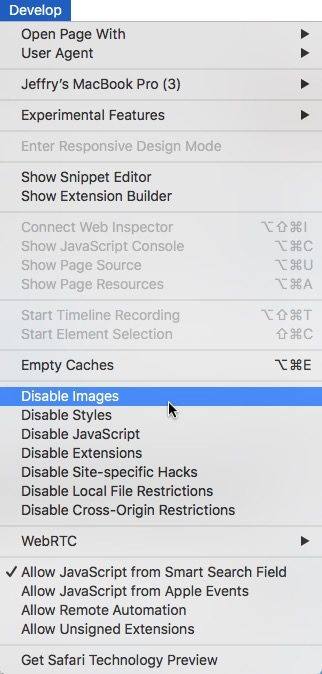
문제 해결의 두 번째 계층
위의 모든 것을 시도해도 문제가 지속되면 ~ / Library / Caches / com.apple.safari에있는 Safari의 캐시 파일을 삭제하여 계속 진행하십시오. 아마도 비어있는 보안 작업을 수행해야 할 것입니다.
다음으로 Safari를 종료하고 환경 설정 파일 인 ~ / Library / Preferences / com.apple.safari.plist를 삭제하십시오.
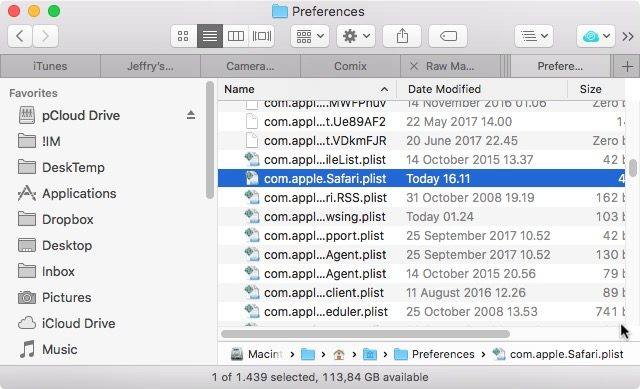
Safari를 다시 시작하면 모든 것이 정상으로 돌아갑니다.
추가 팁 : 삭제 된 파일을 복구하는 방법 Mac
사파리의 캐시 및 환경 설정으로 조작하기파일은 데이터 손실의 위험이 있습니다. 예기치 않은 상황이 발생할 경우를 대비하여 모든 것을 다시 복원 할 수 있도록 시스템을 변경하기 전에 항상 데이터를 백업해야합니다.
작업에 권장되는 도구는 Mac 데이터입니다.회복. 이 소프트웨어는 Mac의 하드 드라이브 및 USB 플래시 드라이브, 외장 하드 드라이브, SD 카드, iPhone 등의 기타 휴대용 장치에서 MacOS의 모든 유형의 파일을 복구하는 완벽한 Mac 데이터 복구 솔루션입니다. High Sierra, OS X 10.14 Mojave , OS X 10.13 High Sierra 이하입니다.
삭제 된 파일을 복구하는 방법에 대한 단계는 다음과 같습니다. Mac :
1 단계 Mac에 UltData - Mac을 다운로드하여 설치하십시오.
2 단계 소프트웨어를 설치 한 후위치는 데이터 복구를 시작합니다. "하드 드라이브", "외장 드라이브"및 "휴지통"과 같은 다른 위치를 선택할 수 있습니다. 그런 다음 "스캔"버튼을 눌러 스캔 데이터를 시작하십시오.
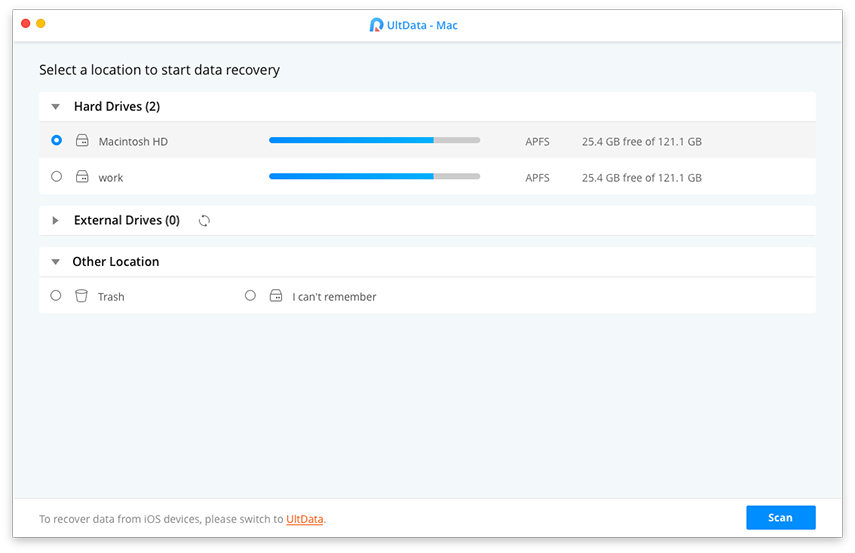
3 단계 스캔 프로세스가 경쟁 한 후에 데이터를 미리 봅니다. 그런 다음 잃어버린 파일을 선택하여 복구하십시오. "복구"버튼을 클릭하십시오. 이제 전체 프로세스가 완료되고 Mac에서 손실 된 올바른 파일을 발견했습니다.
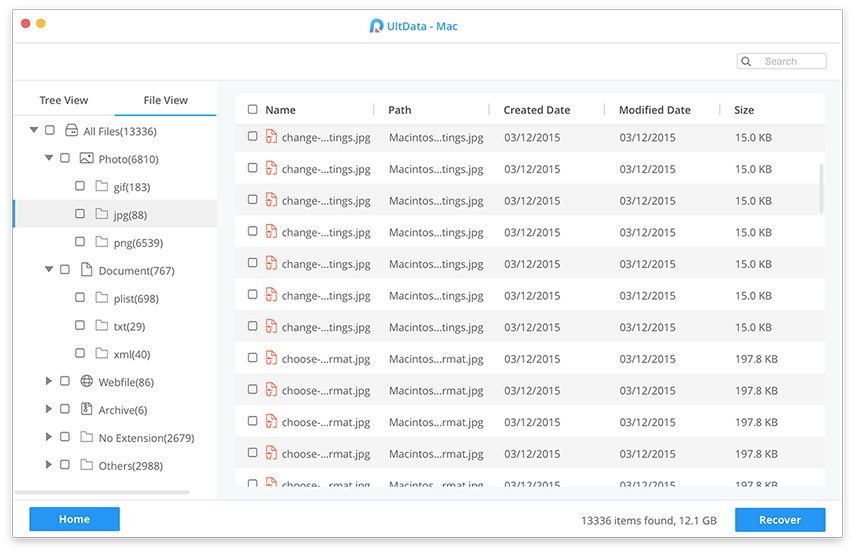
Mac에서 삭제 된 이미지 / 그림을 복구하는 방법에 관한 비디오
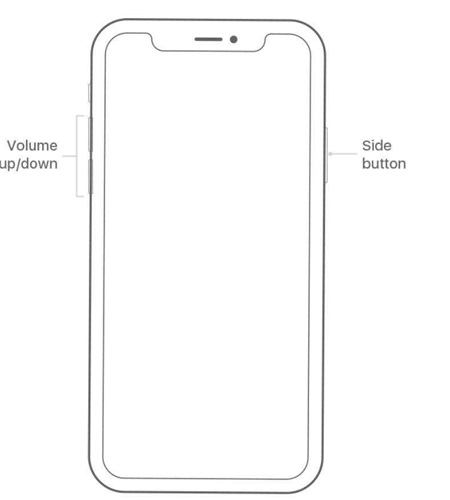

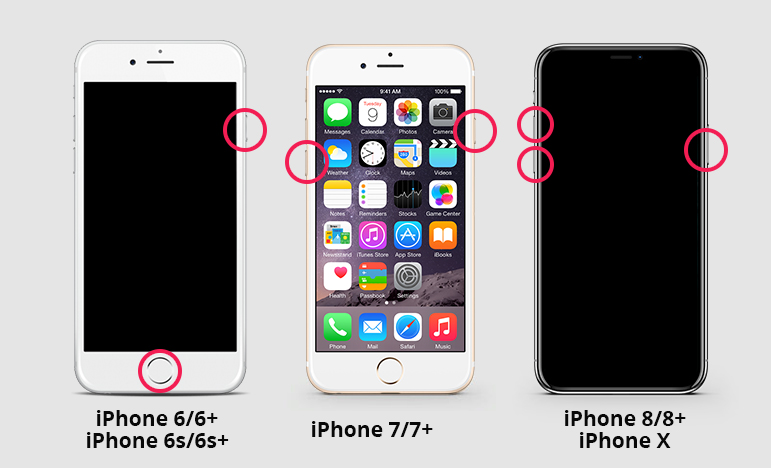
- 아이폰 데이터 복구
- 대안
- Android 도움말
- iPhone XS
- iCloud
- iPhone 복구
- iPhone 수정
- iOS 12
- 초기화
- 안드로이드 복구
- 사진 전송
- iPhone 백업
- 상단
- Mac 데이터
- 복원
- 애플 TV
- iOS 파일 전송 팁
- 맥 OS
- iPad










